
Indhold
- Almindelige årsager til, at PS4 blinker eller blinker med blåt lys
- Fejlfinding PS4 blinkende blåt lysproblem
- Foreslåede målinger:
- Få hjælp fra os
Uanset om du er ny på PS4 eller ej, er det absolut nødvendigt at have opmærksomhed, hvis du har et blinkende blåt lys på det. Din PlayStation-konsol kan vise forskellige lysindikatorer, og at have et blinkende lys på det kan enten være et signal om alvorlige problemer eller en midlertidig fejl. Dette problem startede med de første batcher af konsollen for mange år siden, og indtil videre er problemet ikke forsvundet for godt.
Hvis du er en af de uheldige PS4-ejere, der har dette problem, hjælper denne fejlfindingsvejledning dig med at identificere årsagen. Forhåbentlig vil du være i stand til at løse problemet ved din ende ved hjælp af nedenstående løsninger.
Almindelige årsager til, at PS4 blinker eller blinker med blåt lys
Selvom problemet med blinkende blåt lys med PS4 ikke længere er så udbredt som det var for mange år siden, er der stadig et antal brugere, der oplever det fra tid til anden. Dette skyldes, at problemet kan være forårsaget af en række faktorer. Nedenfor er nogle af de almindelige årsager, som vi har identificeret for dette problem gennem årene.
Tilfældig PS4-fejl.
Din PS4 viser muligvis et blinkende blåt lys midlertidigt på grund af en tilfældig fejl i systemet. Dette kan ske, når konsollen har været brugt kontinuerligt i en længere periode. Det er også muligt, at systemet kan være frosset. Prøv at genstarte det, og se om problemet forsvinder alene.
Ikke-funktionel PS4 strømforsyning.
Hvis din PS4 ikke tændes og kun viser et blinkende blåt lys, kan der være et problem med dens strømforsyningsenhed. Strømstød kan let beskadige strømforsyningen. Prøv at afbryde PSU'en fra konsollen og stikkontakten, og lad den hvile i mindst 10 sekunder. Hvis det ikke fungerer, skal du tage stikket ud af stikkontakten og slutte det direkte til stikkontakten.
Tv-problem.
I nogle tilfælde kan et tv-problem forhindre konsollen i at starte op. Sørg for, at dit fjernsyns firmware er fuldt opdateret. Hvis du ikke ved, hvordan du gør dette, skal du se dokumentationen eller manualen.
Dårligt HDMI-kabel.
En defekt HDMI kan resultere i et væld af let detekterbare problemer som dårlig eller ingen video og lyd eller et blinkende blåt lys på en PS4. Hvis der er et synligt tegn på beskadigelse af kablet som en bøjning eller brud i isolatoren, skal du udskifte det og kontrollere problemet. Sørg for, at du slukker for dit tv og PS4, før du trækker begge ender af kablet ud.
PS4-softwarefejl.
Nogle gange kan en tilfældig softwarefejl føre til lysindikatorproblemer på PS4. Hvis du kun har brugt din konsol til offlineafspilning, skal du slutte den til internettet og se, om der er en tilgængelig softwareopdatering.
Konsolhardwarefejl.
En mere seriøs grund til at blinke med blåt lys er hardwareproblemer med PS4. Hvis ingen af nedenstående løsninger hjælper, kan du antage, at dit PS4-problem kan være forårsaget af en hardwarefejl.
Fejlfinding PS4 blinkende blåt lysproblem
Nedenfor er de trin, du kan gøre for at løse dit PS4-blinkende problem med blåt lys.
- Genstart konsollen.
Din PS4-konsol har muligvis ikke fuldført opstartsprocessen fuldstændigt og sidder fast. Prøv først at slukke for den på controlleren og se om den fungerer. Du kan også prøve at genstarte det ved at trykke og holde på tænd / sluk-knappen foran. Hvis det ikke reagerer, skal du tage stikket ud af stikkontakten eller stikkontakten og vente i ca. 1 minut, før du tænder det igen.

- Prøv at køre PS4 i fejlsikret tilstand.
Følg nedenstående trin for at genstarte din PS4 til sikker tilstand. Du skal gøre dette, hvis din PS4 sidder fast, men ikke starter normalt op. Dette er trinene til, hvordan du starter til fejlsikret tilstand:
-Sluk for din PS4 ved at trykke på tænd / sluk-knappen foran. Det skal blinke et par gange, før konsollen slukkes.
-Tryk og hold tænd / sluk-knappen nede, indtil du hører to bip: en, når du først trykker på, og en anden syv sekunder senere.
-Tilslut din DualShock 4-controller med USB-kablet.
-Tryk på PS-knappen i midten af controlleren.
Hvis din PS4-konsol starter i fejlsikret tilstand ved hjælp af ovenstående trin, betyder det, at årsagen til problemet sandsynligvis er software i naturen. Sørg for at tjekke for opdateringer for at løse eventuelle softwareproblemer.
Du kan også prøve at bruge Initialiser PS4 eller Initialiser PS4 (geninstaller systemsoftware) muligheder for at løse mulige softwareproblemer i denne tilstand.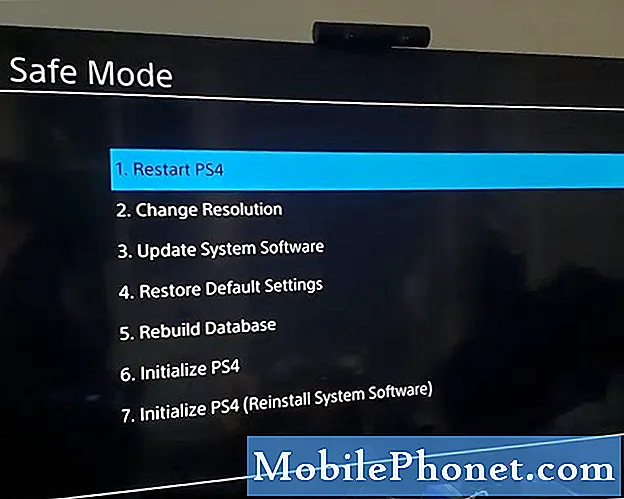
- Kontroller strømforsyningen.
Hvis du ikke kan få konsollen til at gå i sikker tilstand, skal du sørge for at kontrollere strømforsyningsenheden eller PSU'en. Det kan du gøre ved at trykke på tænd / sluk-knappen og holde den nede foran konsollen i mindst 10 sekunder. Hvis konsollen bipper to gange eller lukker ned, skal den gøre sit. Træk derefter strømkablet ud af stikkontakten og bagsiden af konsollen i ca. et minut.

- Brug et andet HDMI-kabel.
Som nævnt ovenfor kan en af årsagerne til PS4-problemer være HDMI-kablet. Hvis du har et andet kabel, kan du prøve at bruge det og se, om det løser problemet. Sørg for, at både tv og konsol er slukket, før du tager stikket ud.

- Kontroller PS4 og TV HDMI-porten.
Et bøjet HDMI-stik på enten TV eller PS4-konsol kan ligeledes forårsage blinkende blåt lysproblem. Sørg for, at du foretager en visuel kontrol af HDMI-porte på begge enheder. Hvis der er en beskadiget eller bøjet PIN-kode, ender du sandsynligvis med at reparere enheden, da der ikke er noget middel til det.

- Opdater tv-firmware.
Efterhånden som fjernsynene har udviklet sig gennem årene, kan det være, at det at holde alt, især softwaresiden, tider op. Selvom producenter gør deres bedste for at gøre deres produkter så kompatible og fejlfrie som muligt, kan kodningsfejl eller fejl stadig ske. For at mindske chancerne for tv-firmwareproblemer skal du sørge for at kontrollere for en softwareopdatering på dette tidspunkt.
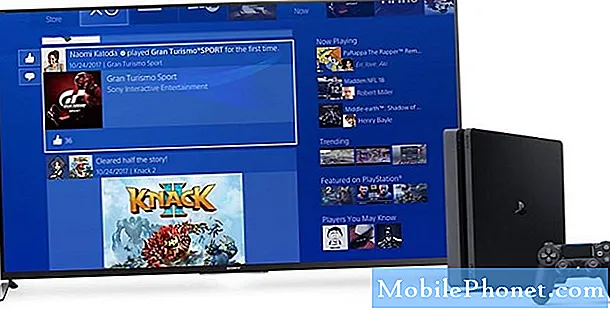
- Kontroller, at PS4-harddisk fungerer.
Kontrol af harddisken på en PS4 anbefales kun til avancerede brugere. Det kræver at åbne konsollen (og annullere garantien i processen) og lede efter åbenlyse tegn på harddiskbeskadigelse. Hvis du ikke kan gøre begge dele, skal du lade en professionel gøre det for dig. Endnu bedre, send konsollen ind til reparation.

Reparation: Få hjælp fra Sony Service Center eller tredjepartsbutik
Hvis ikke en af løsningerne i denne vejledning hjælper dig med at løse problemet, skal der være en mere alvorlig grund til dit PS4-problem. I det mindste ser du på reparationsmulighed på dette tidspunkt, så sørg for at kontakte Sony for at få hjælp. Vi anbefaler dette, selvom din konsol allerede er uden for garantien (men ellers ikke er åbnet af dig eller nogen). Hvis din PS4 tidligere blev åbnet af dig eller af en uafhængig tekniker, nægter Sony at se på den. I denne situation skal du prøve at bringe konsollen til et tredjeparts værksted.
Foreslåede målinger:
- Nem løsning til Xbox One-controller tændes ikke | Ingen kraft
- Nemme trin til at se eller streame Netflix på Xbox One
- Nemme måder at genstarte (genstarte) eller slå en Xbox One fra
- Nem løsning til Xbox One med en fast diskproblem (diskdrev åbnes ikke)
Få hjælp fra os
Har du problemer med din telefon? Du er velkommen til at kontakte os ved hjælp af denne formular. Vi prøver at hjælpe. Vi opretter også videoer til dem, der ønsker at følge visuelle instruktioner. Besøg vores TheDroidGuy Youtube Channel for fejlfinding.


